win10安装vb6.0的方法:首先下载好VB6.0并解压;然后点击“SETUP”安装程序;接着在产品号和ID界面中输入相应的信息;最后自定义好安装位置即可。 本文操作环境:Windows10系统、vb6.0版,
win10安装vb6.0的方法:首先下载好VB6.0并解压;然后点击“SETUP”安装程序;接着在产品号和ID界面中输入相应的信息;最后自定义好安装位置即可。

本文操作环境:Windows10系统、vb6.0版,DELL G3电脑
首先下载好VB6.0并解压
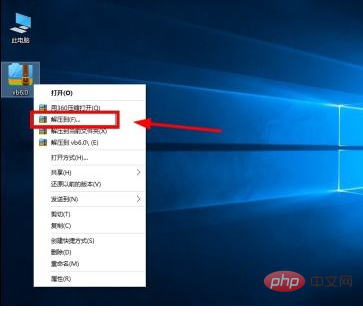
解压完成后,点击“SETUP”安装程序,在VB6.0中文企业版安装界面点击“下一步”
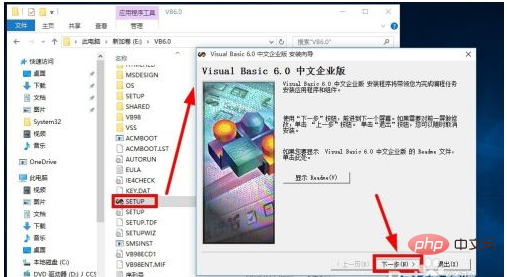
选择“接受协议”,并点击“下一步”
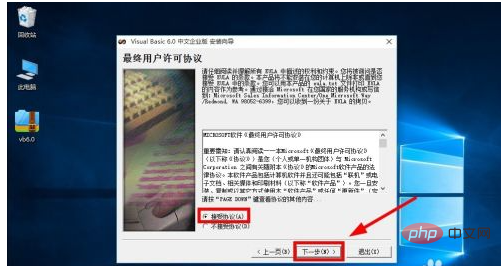
产品号和ID界面中:
输入ID号:111-1111111,姓名自由填写,然后点击“下一步”
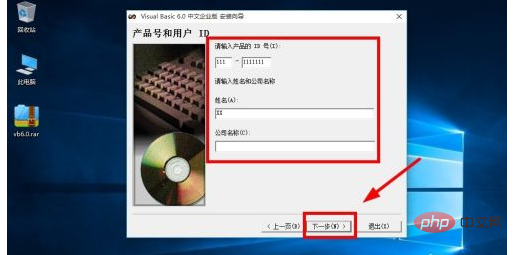
选择好安装VB6.0后,点击“下一步”,自定义好安装位置,最好安装在除C盘外的其他盘中,点击“下一步”
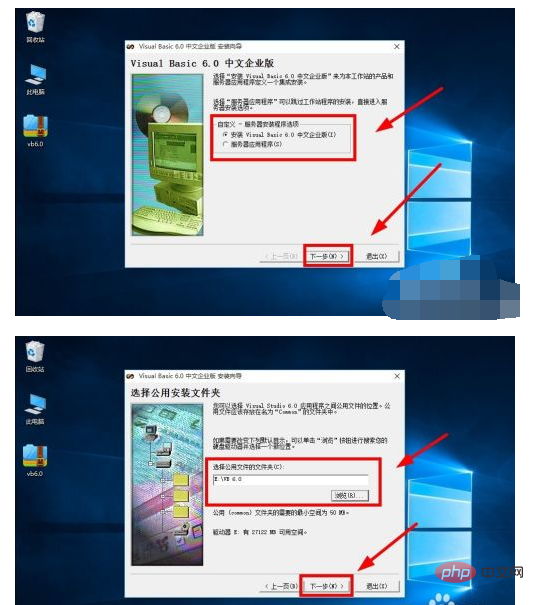
正式进入安装程序,依次点击“继续——确定”;
然后根据需要选择好安装类型,自定义好安装位置;
选择好安装工具,点击“继续”
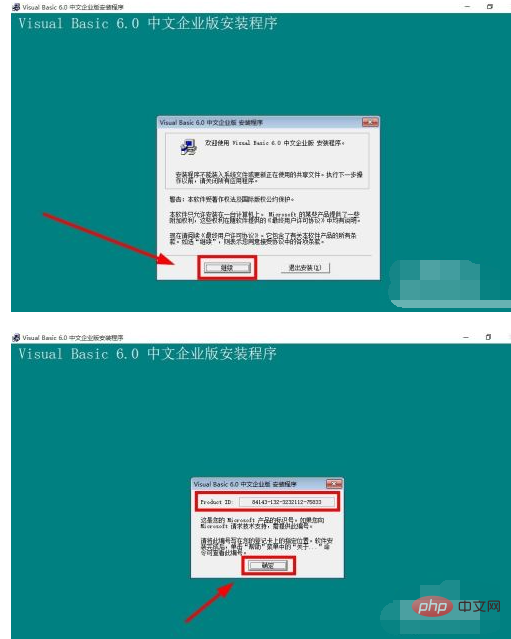
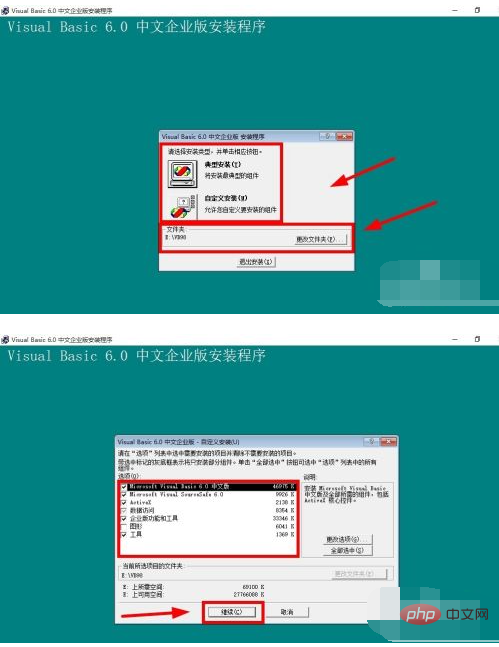
在弹出的窗口中点击“忽略”;
注意,此时安装到一半后,安装程序会无响应,按住键盘“Esc+Shift+Ctrl”键,弹出任务管理器,将无响应的VB6.0安装程序结束掉
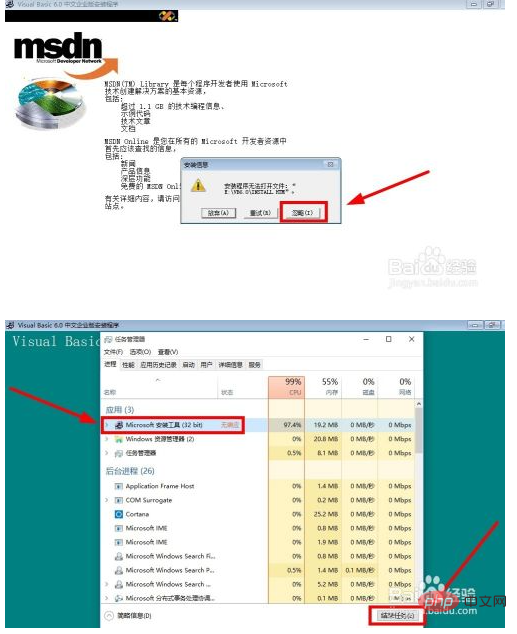
打开win 10开始菜单,点击“所有应用”,找到VB6.0程序,运行VB6.0,如下图所示
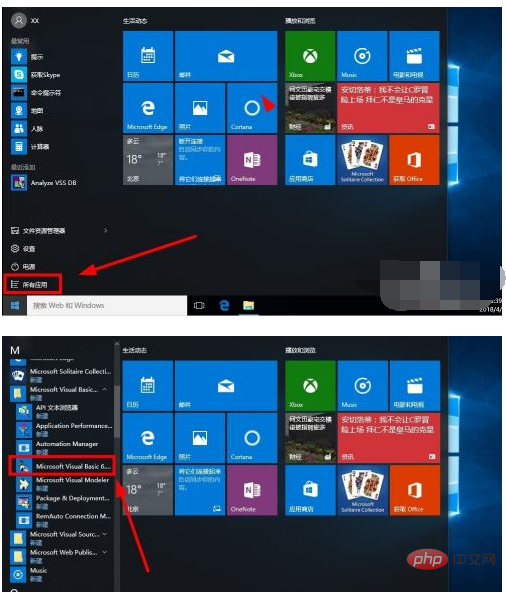
可以看到VB6.0程序能够成功运行,说明已经安装好了,并且可以使用
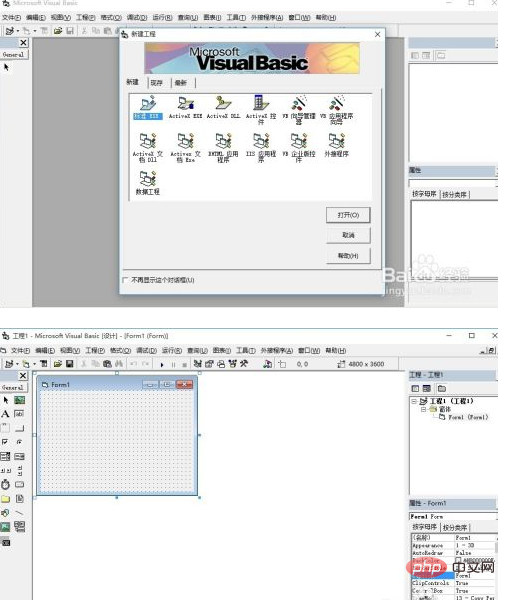
以上就是win10 vb6.0安装教程的详细内容,更多请关注自由互联其它相关文章!
